
Регистриране на ключ и сертификат за мрежова комуникация
Можете да използвате Remote UI (Потребителски интерфейс за отдалечено управление) за регистриране на ключове/сертификати, СА сертификати и S/MIME сертификати към машината от вашия компютър. Назначете администратор за регистриране на тези елементи.
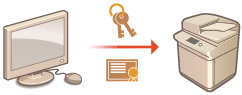

|
|
Методите за комуникация, посочени по-долу, използват ключ/сертификат или СА сертификат. Ако искате да използвате регистриран ключ и сертификат в актуалната комуникация, трябва да посочите ключ и сертификат в настройките за всеки метод на комуникация. Обаче СА сертификат в Х.509 DER формат не трябва да се посочва в настройките за всеки метод на комуникация. Можете да го използвате просто чрез регистрирането му към машината.
TLS шифрована комуникация Конфигуриране на ключ и сертификат за TLS
|
Регистриране на ключ и сертификат
Ключове и сертификати (сървърни сертификати) могат да се регистрират през Remote UI (Потребителски интерфейс за отдалечено управление). За информация относно ключове и сертификати, които могат да се регистрират на машината, вж. Спецификации на системата.
1
Стартирайте Remote UI (Потребителски интерфейс за отдалечено управление). Стартиране на Remote UI (Потребителски интерфейс за отдалечено управление)
2
Щракнете върху [Settings/Registration] в страницата на портала. Екран на Remote UI (Потребителски интерфейс за отдалечено управление)
3
Щракнете върху [Device Management]  [Key and Certificate Settings].
[Key and Certificate Settings].
 [Key and Certificate Settings].
[Key and Certificate Settings].4
Щракнете върху [Register Key and Certificate].
5
Щракнете върху [Install].
6
Инсталирайте ключа и сертификата.
Щракнете върху [Browse...], посочете файловете (ключ и сертификат) за инсталиране и щракнете върху [Start Installation].
7
Регистрирайте ключа и сертификата.
|
1
|
Изберете ключа и сертификата, които искате да регистрирате, и щракнете върху [Register].
|
|
2
|
Въведете името на ключа и паролата и щракнете върху [OK].

 [Key Name] [Key Name]
Използвайте букви и цифри за въвеждане на името на ключа, който е регистриран към машината.
 [Password] [Password]
Използвайте букви и цифри за въвеждане на паролата на частния ключ, зададена за файла, който ще регистрирате.
|

|
Управляване на ключове и сертификатиМожете да проверите детайлните настройки или да изтриете ключовете и сертификатите на екрана, показан на стъпка 4.
Ако се покаже
Ако се покаже
Щракнете върху името на ключа за показване на детайлна информация за сертификата. Можете също така да щракнете върху [Verify Certificate] на този екран за проверка дали сертификатът е валиден.
За изтриване на ключ и сертификат изберете този, който искате да изтриете, и щракнете върху [Delete]
 [OK]. [OK]. |
Регистриране на CA сертификат
СA сертификатите в X.509 DER формат са предварително инсталирани на машината. Можете да регистрирате нов СА сертификат, ако се изисква от конкретна функция. За информация относно CА сертификатите, които можете да регистрирате на машината, вж. Спецификации на системата.
1
Стартирайте Remote UI (Потребителски интерфейс за отдалечено управление). Стартиране на Remote UI (Потребителски интерфейс за отдалечено управление)
2
Щракнете върху [Settings/Registration] в страницата на портала. Екран на Remote UI (Потребителски интерфейс за отдалечено управление)
3
Щракнете върху [Device Management]  [CA Certificate Settings].
[CA Certificate Settings].
 [CA Certificate Settings].
[CA Certificate Settings].4
Щракнете върху [Register CA Certificate].
5
Щракнете върху [Install].
6
Инсталирайте СА сертификат.
Щракнете върху [Browse...], посочете файла (СА сертификат) за инсталиране и щракнете върху [Start Installation].
7
Регистрирайте СА сертификата.
Изберете СА сертификата, който искате да регистрирате, и щракнете върху [Register].
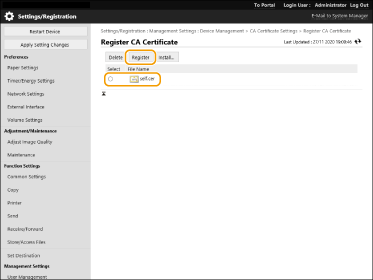

|
Управляване на СА сертификатиМожете да проверите детайлните настройки или да изтриете СА сертификатите на екрана, показан на стъпка 4.
Щракнете върху
За изтриване на СА сертификат изберете този, който искате да изтриете, и щракнете върху [Delete]
 [OK]. [OK]. |
Регистриране на S/MIME сертификат
Можете да регистрирате сертификат за публичен ключ (S/MIME сертификат), за да го използвате за шифроване на имейл/I-факс с S/MIME. За информация относно S/MIME сертификатите, които можете да регистрирате на машината, вж. Спецификации на системата. За информация относно конфигуриране на настройките за S/MIME вижте <S/MIME настройки>.
1
Стартирайте Remote UI (Потребителски интерфейс за отдалечено управление). Стартиране на Remote UI (Потребителски интерфейс за отдалечено управление)
2
Щракнете върху [Settings/Registration] в страницата на портала. Екран на Remote UI (Потребителски интерфейс за отдалечено управление)
3
Щракнете върху [Device Management]  [S/MIME Certificate Settings].
[S/MIME Certificate Settings].
 [S/MIME Certificate Settings].
[S/MIME Certificate Settings].4
Щракнете върху [Register S/MIME Certificate].
5
Регистрирайте S/MIME сертификата.
Щракнете върху [Browse...], посочете файла (S/MIME сертификат) за регистриране и щракнете върху [Register].

|
Управляване на S/MIME сертификатиМожете да проверите детайлните настройки или да изтриете S/MIME сертификатите на екрана, показан на стъпка 4.
Щракнете върху
За изтриване на S/MIME сертификат изберете този, който искате да изтриете, и щракнете върху [Delete]
 [OK]. [OK]. |